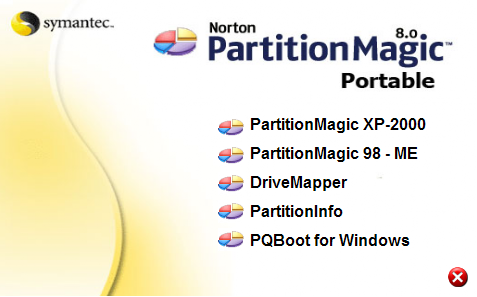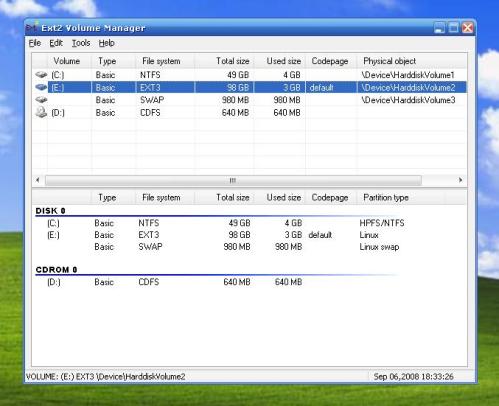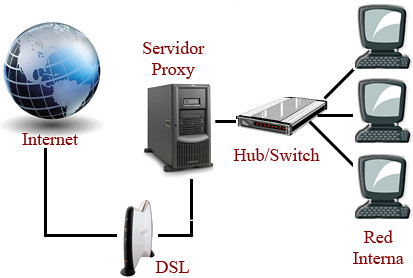En este manual se muestran las habituales arquitecturas de redes con firewall y la forma de montar iptables para cada caso, con distintas opciones para cada ejemplo.
Por Pello Xabier Altadill Izura
Ingeniero Informático por la UPV-EHU
pello@pello.info
1. Qué es un firewall2. Qué es iptables3. Al grano: creando un firewall con iptables3.1 Proteger la propia máquina3.2 Firewall de una LAN con salida a internet3.3 Firewall de una LAN con salida a internet con DMZ3.4 Firewall puro y duro entre redes3.5 Firewall con política por defecto DROP4. Cómo depurar el funcionamiento del firewall1. Qué es un firewall Un firewall es un dispositivo que filtra el tráfico entre redes, como mínimo dos. El firewall puede ser un dispositivo físico o un software sobre un sistema operativo. En general debemos verlo como una caja con DOS o mas interfaces de red en la que se establecen una reglas de filtrado con las que se decide si una conexión determinada puede establecerse o no. Incluso puede ir más allá y realizar modificaciones sobre las comunicaciones, como el NAT.
Esa sería la definición genérica, hoy en dia un firewall es un hardware especifico con un sistema operativo o una IOS que filtra el tráfico TCP/UDP/ICMP/../IP y decide si un paquete pasa, se modifica, se convierte o se descarta. Para que un firewall entre redes funcione como tal debe tener al menos dos tarjetas de red. Esta sería la tipología clásica de un firewall:

Figura 1: esquema de firewall típico entre red local e internet
Esquema típico de firewall para proteger una red local conectada a internet a través de un router. El firewall debe colocarse entre el router (con un único cable) y la red local (conectado al switch o al hub de la LAN)
Dependiendo de las necesidades de cada red, puede ponerse uno o más firewalls para establecer distintos perímetros de seguridad en torno a un sistema. Es frecuente también que se necesite exponer algún servidor a internet (como es el caso de un servidor web, un servidor de correo, etc..), y en esos casos obviamente en principio se debe aceptar cualquier conexión a ellos. Lo que se recomienda en esa situación es situar ese servidor en lugar aparte de la red, el que denominamos DMZ o zona desmilitarizada. El firewall tiene entonces tres entradas:

Figura 2: esquema de firewall entre red local e internet con zona DMZ para servidores expuestos
En la zona desmilitarizada se pueden poner tantos servidores como se necesiten. Con esta arquitectura, permitimos que el servidor sea accesible desde internet de tal forma que si es atacado y se gana acceso a él, la red local sigue protegida por el firewall. Esta estructura de DMZ puede hacerse también con un doble firewall (aunque como se ve se puede usar un único dispositivo con al menos tres interfaces de red). Sería un esquema como este:

Figura 3: esquema de firewall entre red local e internet con zona DMZ para servidores expuestos creado con doble firewall(perímetro)
Los firewalls se pueden usar en cualquier red. Es habitual tenerlos como protección de internet en las empresas, aunque ahí también suelen tener una doble función: controlar los accesos externos hacia dentro y también los internos hacia el exterior; esto último se hace con el firewall o frecuentemente con un proxy (que también utilizan reglas, aunque de más alto nivel).
También, en empresas de hosting con muchos servidores alojados lo normal es encontrarnos uno o más firewalls ya sea filtrando toda la instalación o parte de ella:

Figura 4: esquema de firewall entre redes, en la que solo se filtra y no se hace NAT
Sea el tipo de firewall que sea, generalmente no tendrá mas que un conjunto de reglas en las que se examina el origen y destino de los paquetes del protocolo tcp/ip. En cuanto a protocolos es probable que sean capaces de filtrar muchos tipos de ellos, no solo los tcp, también los udp, los icmp, los gre y otros protocolos vinculados a vpns. Este podría ser (en pseudo-lenguaje) un el conjunto de reglas de un firewall del primer gráfico:
Politica por defecto ACEPTAR.
Todo lo que venga de la red local al firewall ACEPTAR
Todo lo que venga de la ip de mi casa al puerto tcp 22 ACEPTAR
Todo lo que venga de la ip de casa del jefe al puerto tcp 1723 ACEPTAR
Todo lo que venga de hora.rediris.es al puerto udo 123 ACEPTAR
Todo lo que venga de la red local y vaya al exterior ENMASCARAR
Todo lo que venga del exterior al puerto tcp 1 al 1024 DENEGAR
Todo lo que venga del exterior al puerto tcp 3389 DENEGAR
Todo lo que venga del exterior al puerto udp 1 al 1024 DENEGAR
En definitiva lo que se hace es:
- Habilita el acceso a puertos de administración a determinadas IPs privilegiadas
- Enmascara el trafico de la red local hacia el exterior (NAT, una petición de un pc de la LAN sale al exterior con la ip pública), para poder salir a internet
- Deniega el acceso desde el exterior a puertos de administración y a todo lo que este entre 1 y 1024.
Hay dos maneras de implementar un firewall:
1) Política por defecto ACEPTAR: en principio todo lo que entra y sale por el firewall se acepta y solo se denegará lo que se diga explícitamente.
2) Política por defecto DENEGAR: todo esta denegado, y solo se permitirá pasar por el firewall aquellos que se permita explícitamente.
Como es obvio imaginar, la primera política facilita mucho la gestión del firewall, ya que simplemente nos tenemos que preocupar de proteger aquellos puertos o direcciones que sabemos que nos interesa; el resto no importa tanto y se deja pasar. Por ejemplo, si queremos proteger una máquina linux, podemos hacer un netstat -ln (o netstat -an, o netstat -puta | grep LISTEN), saber que puertos están abiertos, poner reglas para proteger esos puertos y ya está. ¿Para qué vamos a proteger un puerto que realmente nunca se va a abrir?
El único problema que podemos tener es que no controlemos que es lo que esta abierto, o que en un momento dado se instale un software nuevo que abra un puerto determinado, o que no sepamos que determinados paquetes ICMP son peligrosos. Si la política por defecto es ACEPTAR y no se protege explícitamente, nos la estamos jugando un poco.
En cambio, si la política por defecto es DENEGAR, a no ser que lo permitamos explícitamente, el firewall se convierte en un auténtico MURO infranqueable. El problema es que es mucho más difícil preparar un firewall así, y hay que tener muy claro como funciona el sistema (sea iptables o el que sea) y que es lo que se tiene que abrir sin caer en la tentación de empezar a meter reglas super-permisivas.
Esta configuración de firewall es la recomendada, aunque no es aconsejable usarla si no se domina mínimamente el sistema. Uno de los objetos principales de este documento es mostrar la forma de crear este tipo de firewalls.
IMPORTANTE
El orden en el que se ponen las reglas de firewall es determinante. Normalmente cuando hay que decidir que se hace con un paquete se va comparando con cada regla del firewall hasta que se encuentra una que le afecta (match), y se hace lo que dicte esta regla (aceptar o denegar); después de eso NO SE MIRARÁN MÁS REGLAS para ese paquete. ¿Cuál es el peligro? Si ponemos reglas muy permisivas entre las primeras del firewall, puede que las siguientes no se apliquen y no sirvan de nada.
2. Qué es iptables
IPtables es un sistema de firewall vinculado al kernel de linux que se ha extendido enormemente a partir del kernel 2.4 de este sistema operativo. Al igual que el anterior sistema ipchains, un firewall de iptables no es como un servidor que lo iniciamos o detenemos o que se pueda caer por un error de programación(esto es una pequeña mentira, ha tenido alguna vulnerabilidad que permite DoS, pero nunca tendrá tanto peligro como las aplicaciones que escuchan en determinado puerto TCP): iptables esta integrado con el kernel, es parte del sistema operativo. ¿Cómo se pone en marcha? Realmente lo que se hace es aplicar reglas. Para ellos se ejecuta el comando iptables, con el que añadimos, borramos, o creamos reglas. Por ello un firewall de iptables no es sino un simple script de shell en el que se van ejecutando las reglas de firewall.
Notas: bueno, para los más geeks y tocapelotas. Vale, se puede implementar un script de inicio en /etc/rc.d/INIT.d (o /etc/INIT.d ) con el que hagamos que iptables se "inicie o pare" como un servidor más. Lo podemos hacer nosotros o es probable que venga en la distribución (como en redhat por ejemplo). También se pueden salvar las reglas aplicadas con el comando iptables-save en un fichero y gestionar ese fichero con una aplicación o front-end desde la X o desde webmin.
Vale, tenemos una máquina linux con soporte para iptables, tiene reglas aplicadas y empiezan a llegar/salir/pasar paquetes. No nos liemos: olvidemos cuantas tarjetas de red hay, que direcciones ip tiene la máquina y olvidemos si el paquete entra o sale. Las reglas de firewall están a nivel de kernel, y al kernel lo que le llega es un paquete (digamos, un marrón ;) ) y tiene que decidir que hacer con él. El kernel lo que hace es, dependiendo si el paquete es para la propia maquina o para otra maquina, consultar las reglas de firewall y decidir que hacer con el paquete según mande el firewall. Este es el camino que seguiría un paquete en el kernel:

Figura 5: cuando un paquete u otra comunicación llega al kernel con iptables se sigue este camino
Como se ve en el gráfico, básicamente se mira si el paquete esta destinado a la propia maquina o si va a otra. Para los paquetes (o datagramas, según el protocolo) que van a la propia maquina se aplican las reglas INPUT y OUTPUT, y para filtrar paquetes que van a otras redes o maquinas se aplican simplemente reglas FORWARD.
INPUT,OUTPUT y FORWARD son los tres tipos de reglas de filtrado. Pero antes de aplicar esas reglas es posible aplicar reglas de NAT: estas se usan para hacer redirecciones de puertos o cambios en las IPs de origen y destino. Veremos ejemplos.
E incluso antes de las reglas de NAT se pueden meter reglas de tipo MANGLE, destinadas a modificar los paquetes; son reglas poco conocidas y es probable que no las usen.
Por tanto tenemos tres tipos de reglas en iptables:
- MANGLE
- NAT: reglas PREROUTING, POSTROUTING
- FILTER: reglas INPUT, OUTPUT, FORWARD.
3. Al grano: creando un firewall con iptables
En este tutorial se ha intentado dar una breve introducción sobre lo que es un firewall, sus tipologías básicas y en concreto se presenta el sistema iptables. Pero vamos al grano y empezamos a ver configuraciones de firewall con iptables, empezando desde la más básica a las más complejas, en las que se establece la denegación como política por defecto.
Nota: se recomienda encarecidamente ir practicando estas reglas en alguna maquina linux disponible, y especialmente hacer uso de la herramienta iptraf para depurar y comprobar el funcionamiento de iptables. Con iptraf podemos comprobar si las conexiones TCP/IP se llegan a establecer o no. Una conexión tcp/ip empieza con el three-way-handshake:
- La maquina que desea conectarse a otra envia un paquete con flan SYN
- Si la otra maquina acepta, envia un SYN/ACK
- Entonces la máquina establece la conexión.
Si el firewall esta denegando la conexión, con iptraf veremos que la maquina origen solo manda paquetes con el flan S (de SYN), y que del otro lado no sale nada. Saber usar iptraf nos ayudará mucho.
3.1 Proteger la propia máquina
Muy bien, tenemos una máquina linux pinchada en internet y queremos protegerla con su propio firewall. Lo único que tenemos que hacer es crear un script de shell en el que se van aplicando las reglas.
Los scripts de iptables pueden tener este aspecto:
Saludo a la afición (echo)
Borrado de las reglas aplicadas actualmente (flush)
Aplicación de políticas por defecto para INPUT, OUPUT, FORWARD
Listado de reglas iptables.
Ojo con el orden de las reglas!
#!/bin/sh
## SCRIPT de IPTABLES - ejemplo del manual de iptables
## Ejemplo de script para proteger la propia máquina
## Pello Xabier Altadill Izura
## www.pello.info - pello@pello.info
echo -n Aplicando Reglas de Firewall...
## FLUSH de reglas
iptables -F
iptables -X
iptables -Z
iptables -t nat -F
## Establecemos politica por defecto
iptables -P INPUT ACCEPT
iptables -P OUTPUT ACCEPT
iptables -P FORWARD ACCEPT
iptables -t nat -P PREROUTING ACCEPT
iptables -t nat -P POSTROUTING ACCEPT
## Empezamos a filtrar
# El localhost se deja (por ejemplo conexiones locales a mysql)
/sbin/iptables -A INPUT -i lo -j ACCEPT
# A nuestra IP le dejamos todo
iptables -A INPUT -s 195.65.34.234 -j ACCEPT
# A un colega le dejamos entrar al mysql para que mantenga la BBDD
iptables -A INPUT -s 231.45.134.23 -p tcp --dport 3306 -j ACCEPT
# A un diseñador le dejamos usar el FTP
iptables -A INPUT -s 80.37.45.194 -p tcp -dport 20:21 -j ACCEPT
# El puerto 80 de www debe estar abierto, es un servidor web.
iptables -A INPUT -p tcp --dport 80 -j ACCEPT
# Y el resto, lo cerramos
iptables -A INPUT -p tcp --dport 20:21 -j DROP
iptables -A INPUT -p tcp --dport 3306 -j DROP
iptables -A INPUT -p tcp --dport 22 -j DROP
iptables -A INPUT -p tcp --dport 10000 -j DROP
echo " OK . Verifique que lo que se aplica con: iptables -L -n"
# Fin del script
Nota para freaks y geeks: siiii, que ya lo se, se puede mejorar este script usando variables, se puede poner el comando con el path completo, pero limítense a hacer copy-paste. Para el resto de mortales, no olvidarse de ponerle flags de ejecución: chmod +x firewall1.sh o chmod 750 firewall1.sh
En fin, ya se ve, un script de los más simple, con unas pocas reglas con las que cerramos puertos al público a los que no tienen porque tener acceso, salvo el 80. Pero cualquiera con algo de ojo se habrá dado cuenta de que ni se filtra el UDP ni el ICMP. Apostaría cualquier cosa a que el sistema tiene algún puerto udp abierto, y además peligroso como el SNMP. Como he dicho anteriormente, en este tipo de firewall es recordable hacer un netstat para ver que puertos están en estado de escucha (abiertos), y salve que un rootkit nos haya modificado los binarios, netstat nos dará la información precisa que necesitamos. Hay gente que se decanta por hacerse un nmap así mismos. Cuidado: dependiendo de cómo lo ejecutemos quizá no nos muestre todos los puertos, ya que suele mirar los bien conocidos.
Imaginemos que hemos dado un repaso a nuestro sistema, y ahora si que tenemos mejor identificados los puertos tcp y udp abiertos. Pero por si acaso nos curamos en salud y al final del script cerraremos el rango de puertos del 1 al 1024, los reservados tanto para tcp como udp.
#!/bin/sh
## SCRIPT de IPTABLES - ejemplo del manual de iptables
## Ejemplo de script para proteger la propia máquina
## Pello Xabier Altadill Izura
## www.pello.info - pello@pello.info
echo -n Aplicando Reglas de Firewall...
## FLUSH de reglas
iptables -F
iptables -X
iptables -Z
iptables -t nat -F
## Establecemos politica por defecto
iptables -P INPUT ACCEPT
iptables -P OUTPUT ACCEPT
iptables -P FORWARD ACCEPT
iptables -t nat -P PREROUTING ACCEPT
iptables -t nat -P POSTROUTING ACCEPT
## Empezamos a filtrar
# El localhost se deja (por ejemplo conexiones locales a mysql)
/sbin/iptables -A INPUT -i lo -j ACCEPT
# A nuestra IP le dejamos todo
iptables -A INPUT -s 195.65.34.234 -j ACCEPT
# A un colega le dejamos entrar al mysql para que mantenga la BBDD
iptables -A INPUT -s 231.45.134.23 -p tcp --dport 3306 -j ACCEPT
# A un diseñador le dejamos usar el FTP
iptables -A INPUT -s 80.37.45.194 -p tcp -dport 20:21 -j ACCEPT
# El puerto 80 de www debe estar abierto, es un servidor web.
iptables -A INPUT -p tcp --dport 80 -j ACCEPT
# Cerramos rango de los puertos privilegiados. Cuidado con este tipo de
# barreras, antes hay que abrir a los que si tienen acceso.
iptables -A INPUT -p tcp --dport 1:1024
iptables -A INPUT -p udp --dport 1:1024
# Cerramos otros puertos que estan abiertos
iptables -A INPUT -p tcp --dport 3306 -j DROP
iptables -A INPUT -p tcp --dport 10000 -j DROP
iptables -A INPUT -p udp --dport 10000 -j DROP
echo " OK . Verifique que lo que se aplica con: iptables -L -n"
# Fin del script
¿Sencillo, no? Ahora basta con hacer copy-paste de estas reglas y aplicarlas y ajustarlas en su sistema (quizás uses PostgreSQL). Si tiene miedo de perder el control de una máquina remota, pruebe el script en una máquina local y asegúrese de que aplica lo que usted quiere. Funcionar va a funcionar seguro.
3.2 Firewall de una LAN con salida a internet
Ahora vamos a ver una configuración de firewall iptables para el típico caso de red local que necesita salida a internet.

Figura 6: esquema de firewall típico entre red local e internet
¿Qué es lo que hace falta? Obviamente, una regla que haga NAT hacia fuera (enmascaramiento en iptables), con lo que se haría dos veces NAT en el firewall y en el router. Entre el router y el firewall lo normal es que haya una red privada (192.168.1.1 y 192.168.1.2 por ejemplo), aunque dependiendo de las necesidades puede que los dos tengan IP pública. El router se supone que hace un NAT completo hacia dentro (quizá salvo puerto 23), o sea que desde el exterior no se llega al router si no que de forma transparente se "choca" contra el firewall. Lo normal en este tipo de firewalls es poner la política por defecto de FORWARD en denegar (DROP), pero eso lo vemos más adelante.
Veamos como sería este firewall-gateway:
#!/bin/sh
## SCRIPT de IPTABLES - ejemplo del manual de iptables
## Ejemplo de script para firewall entre red-local e internet
##
## Pello Xabier Altadill Izura
## www.pello.info - pello@pello.info
echo -n Aplicando Reglas de Firewall...
## FLUSH de reglas
iptables -F
iptables -X
iptables -Z
iptables -t nat -F
## Establecemos politica por defecto
iptables -P INPUT ACCEPT
iptables -P OUTPUT ACCEPT
iptables -P FORWARD ACCEPT
iptables -t nat -P PREROUTING ACCEPT
iptables -t nat -P POSTROUTING ACCEPT
## Empezamos a filtrar
## Nota: eth0 es el interfaz conectado al router y eth1 a la LAN
# El localhost se deja (por ejemplo conexiones locales a mysql)
/sbin/iptables -A INPUT -i lo -j ACCEPT
# Al firewall tenemos acceso desde la red local
iptables -A INPUT -s 192.168.10.0/24 -i eth1 -j ACCEPT
# Ahora hacemos enmascaramiento de la red local
# y activamos el BIT DE FORWARDING (imprescindible!!!!!)
iptables -t nat -A POSTROUTING -s 192.168.10.0/24 -o eth0 -j MASQUERADE
# Con esto permitimos hacer forward de paquetes en el firewall, o sea
# que otras máquinas puedan salir a traves del firewall.
echo 1 > /proc/sys/net/ipv4/ip_forward
## Y ahora cerramos los accesos indeseados del exterior:
# Nota: 0.0.0.0/0 significa: cualquier red
# Cerramos el rango de puerto bien conocido
iptables -A INPUT -s 0.0.0.0/0 -p tcp -dport 1:1024 -j DROP
iptables -A INPUT -s 0.0.0.0/0 -p udp -dport 1:1024 -j DROP
# Cerramos un puerto de gestión: webmin
iptables -A INPUT -s 0.0.0.0/0 -p tcp -dport 10000 -j DROP
echo " OK . Verifique que lo que se aplica con: iptables -L -n"
# Fin del script
Pero como somos muy malvados queremos que los empleados solamente puedan navegar por internet, denegando el acceso a Kazaa o edonkey. Esta sería una configuración simple pero efectiva.
#!/bin/sh
## SCRIPT de IPTABLES - ejemplo del manual de iptables
## Ejemplo de script para firewall entre red-local e internet
## con filtro para que solo se pueda navegar.
## Pello Xabier Altadill Izura
## www.pello.info - pello@pello.info
echo -n Aplicando Reglas de Firewall...
## FLUSH de reglas
iptables -F
iptables -X
iptables -Z
iptables -t nat -F
## Establecemos politica por defecto
iptables -P INPUT ACCEPT
iptables -P OUTPUT ACCEPT
iptables -P FORWARD ACCEPT
iptables -t nat -P PREROUTING ACCEPT
iptables -t nat -P POSTROUTING ACCEPT
## Empezamos a filtrar
## Nota: eth0 es el interfaz conectado al router y eth1 a la LAN
# El localhost se deja (por ejemplo conexiones locales a mysql)
/sbin/iptables -A INPUT -i lo -j ACCEPT
# Al firewall tenemos acceso desde la red local
iptables -A INPUT -s 192.168.10.0/24 -i eth1 -j ACCEPT
## Ahora con regla FORWARD filtramos el acceso de la red local
## al exterior. Como se explica antes, a los paquetes que no van dirigidos al
## propio firewall se les aplican reglas de FORWARD
# Aceptamos que vayan a puertos 80
iptables -A FORWARD -s 192.168.10.0/24 -i eth1 -p tcp --dport 80 -j ACCEPT
# Aceptamos que vayan a puertos https
iptables -A FORWARD -s 192.168.10.0/24 -i eth1 -p tcp --dport 443 -j ACCEPT
# Aceptamos que consulten los DNS
iptables -A FORWARD -s 192.168.10.0/24 -i eth1 -p tcp --dport 53 -j ACCEPT
iptables -A FORWARD -s 192.168.10.0/24 -i eth1 -p udp --dport 53 -j ACCEPT
# Y denegamos el resto. Si se necesita alguno, ya avisaran
iptables -A FORWARD -s 192.168.10.0/24 -i eth1 -j DROP
# Ahora hacemos enmascaramiento de la red local
# y activamos el BIT DE FORWARDING (imprescindible!!!!!)
iptables -t nat -A POSTROUTING -s 192.168.10.0/24 -o eth0 -j MASQUERADE
# Con esto permitimos hacer forward de paquetes en el firewall, o sea
# que otras máquinas puedan salir a traves del firewall.
echo 1 > /proc/sys/net/ipv4/ip_forward
## Y ahora cerramos los accesos indeseados del exterior:
# Nota: 0.0.0.0/0 significa: cualquier red
# Cerramos el rango de puerto bien conocido
iptables -A INPUT -s 0.0.0.0/0 -p tcp -dport 1:1024 -j DROP
iptables -A INPUT -s 0.0.0.0/0 -p udp -dport 1:1024 -j DROP
# Cerramos un puerto de gestión: webmin
iptables -A INPUT -s 0.0.0.0/0 -p tcp -dport 10000 -j DROP
echo " OK . Verifique que lo que se aplica con: iptables -L -n"
# Fin del script
Supongamos que este firewall tiene alguna función adicional: es un servidor proxy y además es un servidor de correo. Darle funcionalidades de este tipo a un firewall no es recomendable, porque si no se protegen bien esos puertos o si no está actualizado el software pueden entrar en el firewall a base de xploits comprometiendo TODA la red local. De todas formas muchas empresas no se pueden permitir o no quieren tener una máquina para cada cosa, bastante les cuesta a muchas poner un firewall. Por tanto: si se añaden servicios que deben estar abiertos al público en el propio firewall, nos la estamos jugando, y se recomienda pasar el servicio a otra máquina y ponerla en la DMZ.
Supongamos también que la empresa tiene comerciales en ruta y que se conectan a internet desde su portátil y con una ip dinámica. Supongamos también que el jefe de la empresa quiere acceder a la red local desde casa con una conexión ADSL. Ahora en el firewall debieramos tener instalado un servidor SMTP, pop3, y un PPTPD.
#!/bin/sh
## SCRIPT de IPTABLES - ejemplo del manual de iptables
## Ejemplo de script para firewall entre red-local e internet
## con servicios abiertos de puerto 25, 110, y 1723
## Pello Xabier Altadill Izura
## www.pello.info - pello@pello.info
echo -n Aplicando Reglas de Firewall...
## FLUSH de reglas
iptables -F
iptables -X
iptables -Z
iptables -t nat -F
## Establecemos politica por defecto
iptables -P INPUT ACCEPT
iptables -P OUTPUT ACCEPT
iptables -P FORWARD ACCEPT
iptables -t nat -P PREROUTING ACCEPT
iptables -t nat -P POSTROUTING ACCEPT
## Empezamos a filtrar
## Nota: eth0 es el interfaz conectado al router y eth1 a la LAN
# El localhost se deja (por ejemplo conexiones locales a mysql)
iptables -A INPUT -i lo -j ACCEPT
# Al firewall tenemos acceso desde la red local
iptables -A INPUT -s 192.168.10.0/24 -i eth1 -j ACCEPT
## Abrimos el acceso a puertos de correo
# Abrimos el puerto 25, hay que configurar bien el relay del servidor SMTP
iptables -A INPUT -s 0.0.0.0/0 -p tcp --dport 25 -j ACCEPT
# Abrimos el pop3
iptables -A INPUT -s 0.0.0.0/0 -p tcp --dport 110 -j ACCEPT
# Y abrimos el puerto pptpd para la ip del adsl de casa del jefe
iptables -A INPUT -s 211.45.176.24 -p tcp --dport 1723 -j ACCEPT
## Ahora con regla FORWARD filtramos el acceso de la red local
## al exterior. Como se explica antes, a los paquetes que no van dirigidos al
## propio firewall se les aplican reglas de FORWARD
# Aceptamos que vayan a puertos 80
iptables -A FORWARD -s 192.168.10.0/24 -i eth1 -p tcp --dport 80 -j ACCEPT
# Aceptamos que vayan a puertos https
iptables -A FORWARD -s 192.168.10.0/24 -i eth1 -p tcp --dport 443 -j ACCEPT
# Aceptamos que consulten los DNS
iptables -A FORWARD -s 192.168.10.0/24 -i eth1 -p tcp --dport 53 -j ACCEPT
iptables -A FORWARD -s 192.168.10.0/24 -i eth1 -p udp --dport 53 -j ACCEPT
# Y denegamos el resto. Si se necesita alguno, ya avisaran
iptables -A FORWARD -s 192.168.10.0/24 -i eth1 -j DROP
# Ahora hacemos enmascaramiento de la red local
# y activamos el BIT DE FORWARDING (imprescindible!!!!!)
iptables -t nat -A POSTROUTING -s 192.168.10.0/24 -o eth0 -j MASQUERADE
# Con esto permitimos hacer forward de paquetes en el firewall, o sea
# que otras máquinas puedan salir a traves del firewall.
echo 1 > /proc/sys/net/ipv4/ip_forward
## Y ahora cerramos los accesos indeseados del exterior:
# Nota: 0.0.0.0/0 significa: cualquier red
# Cerramos el rango de puerto bien conocido
iptables -A INPUT -s 0.0.0.0/0 -i eth0 -p tcp -dport 1:1024 -j DROP
iptables -A INPUT -s 0.0.0.0/0 -i eth0 -p udp -dport 1:1024 -j DROP
# Cerramos un puerto de gestión: webmin
iptables -A INPUT -s 0.0.0.0/0 -i eth0 -p tcp --dport 10000 -j DROP
# Y cerramos el puerto del servicio PPTPD, solo abierto para el jefe.
iptables -A INPUT -s 0.0.0.0/0 -i eth0 -p tcp --dport 1723 -j DROP
echo " OK . Verifique que lo que se aplica con: iptables -L -n"
# Fin del script
¡Más difícil todavía!
Ahora queremos compartir algún servicio pero de un servidor que tenemos dentro de la red local, por ejemplo el IIS de un servidor windows2000, y además permitir la gestión remota por terminal server para esta máquina para una empresa externa. En este caso lo que hay que hacer es un redirección de puerto. Antes de iptables esto se podía hacer fácilmente con un servidor como rinet. Rinet lo que hace es simplemente abrir un puerto en el firewall y al conectarse a él te lleva hasta el puerto de otra máquina, como una tubería. Con Iptables podemos hacer redirecciones con una ventaja: no perdemos la información de IP origen, cosa que con rinet sí ocurría. En fin, veamos la configuración, con las nuevas reglas de DNAT:
#!/bin/sh
## SCRIPT de IPTABLES - ejemplo del manual de iptables
## Ejemplo de script para firewall entre red-local e internet
## con servicios abiertos de puerto 25, 110, y 1723
## Pello Xabier Altadill Izura
## www.pello.info - pello@pello.info
echo -n Aplicando Reglas de Firewall...
## FLUSH de reglas
iptables -F
iptables -X
iptables -Z
iptables -t nat -F
## Establecemos politica por defecto
iptables -P INPUT ACCEPT
iptables -P OUTPUT ACCEPT
iptables -P FORWARD ACCEPT
iptables -t nat -P PREROUTING ACCEPT
iptables -t nat -P POSTROUTING ACCEPT
## Empezamos a filtrar
## REDIRECCIONES
# Todo lo que venga por el exterior y vaya al puerto 80 lo redirigimos
# a una maquina interna
iptables -t nat -A PREROUTING -i eth0 -p tcp --dport 80 -j DNAT --to 192.168.10.12:80
# Los accesos de un ip determinada a Terminal server se redirigen e esa
# maquina
iptables -t nat -A PREROUTING -s 221.23.124.181 -i eth0 -p tcp --dport 3389 -j DNAT --to 192.168.10.12:3389
## Nota: eth0 es el interfaz conectado al router y eth1 a la LAN
# El localhost se deja (por ejemplo conexiones locales a mysql)
iptables -A INPUT -i lo -j ACCEPT
# Al firewall tenemos acceso desde la red local
iptables -A INPUT -s 192.168.10.0/24 -i eth1 -j ACCEPT
## Abrimos el acceso a puertos de correo
# Abrimos el puerto 25, hay que configurar bien el relay del servidor SMTP
iptables -A INPUT -s 0.0.0.0/0 -p tcp --dport 25 -j ACCEPT
# Abrimos el pop3
iptables -A INPUT -s 0.0.0.0/0 -p tcp --dport 110 -j ACCEPT
# Y abrimos el puerto pptpd para la ip del adsl de casa del jefe
iptables -A INPUT -s 211.45.176.24 -p tcp --dport 1723 -j ACCEPT
## Ahora con regla FORWARD filtramos el acceso de la red local
## al exterior. Como se explica antes, a los paquetes que no van dirigidos al
## propio firewall se les aplican reglas de FORWARD
# Aceptamos que vayan a puertos 80
iptables -A FORWARD -s 192.168.10.0/24 -i eth1 -p tcp --dport 80 -j ACCEPT
# Aceptamos que vayan a puertos https
iptables -A FORWARD -s 192.168.10.0/24 -i eth1 -p tcp --dport 443 -j ACCEPT
# Aceptamos que consulten los DNS
iptables -A FORWARD -s 192.168.10.0/24 -i eth1 -p tcp --dport 53 -j ACCEPT
iptables -A FORWARD -s 192.168.10.0/24 -i eth1 -p udp --dport 53 -j ACCEPT
# Y denegamos el resto. Si se necesita alguno, ya avisaran
iptables -A FORWARD -s 192.168.10.0/24 -i eth1 -j DROP
# Ahora hacemos enmascaramiento de la red local
# y activamos el BIT DE FORWARDING (imprescindible!!!!!)
iptables -t nat -A POSTROUTING -s 192.168.10.0/24 -o eth0 -j MASQUERADE
# Con esto permitimos hacer forward de paquetes en el firewall, o sea
# que otras máquinas puedan salir a traves del firewall.
echo 1 > /proc/sys/net/ipv4/ip_forward
## Y ahora cerramos los accesos indeseados del exterior:
# Nota: 0.0.0.0/0 significa: cualquier red
# Cerramos el rango de puerto bien conocido
iptables -A INPUT -s 0.0.0.0/0 -i eth0 -p tcp -dport 1:1024 -j DROP
iptables -A INPUT -s 0.0.0.0/0 -i eth0 -p udp -dport 1:1024 -j DROP
# Cerramos un puerto de gestión: webmin
iptables -A INPUT -s 0.0.0.0/0 -i eth0 -p tcp --dport 10000 -j DROP
# Y cerramos el puerto del servicio PPTPD, solo abierto para el jefe.
iptables -A INPUT -s 0.0.0.0/0 -i eth0 -p tcp --dport 1723 -j DROP
echo " OK . Verifique que lo que se aplica con: iptables -L -n"
# Fin del script
Bueno ya tenemos montada la red, pero conviene insistir en que esta última configuración, con las redirecciones y los servicios de correo funcionando en el firewall es bastante insegura. ¿Qué ocurre si hackean el servidor IIS de la red local? Pues que el firewall no sirve de gran cosa, lo poco que podría hacer una vez se ha entrado en la red local es evitar escaneos hacia el exterior desde la máquina atacada, aunque para ello el firewall debiera tener una buena configuración con denegación por defecto. Si necesitamos ese servidor IIS, basta con comprar una tarjeta de red por 6€ o dolares y crear una DMZ.
3.3 Firewall de una LAN con salida a internet con DMZ
Bueno, esto se va complicando. Imaginemos que tenemos una red parecida a la anterior pero ahora hacemos las cosas bien y colocamos ese servidor IIS en una DMZ:

Figura 7: esquema de firewall entre red local e internet con zona DMZ para servidores expuestos
En este tipo de firewall hay que permitir:
- Acceso de la red local a internet.
- Acceso público al puerto tcp/80 y tcp/443 del servidor de la DMZ
- Acceso del servidor de la DMZ a una BBDD de la LAN
- Obviamente bloquear el resto de acceso de la DMZ hacia la LAN.
¿Qué tipo de reglas son las que hay que usar para filtrar el tráfico entre la DMZ y la LAN? Solo pueden ser las FORWARD, ya que estamos filtrando entre distintas redes, no son paquetes destinados al propio firewall.
#!/bin/sh
## SCRIPT de IPTABLES - ejemplo del manual de iptables
## Ejemplo de script para firewall entre red-local e internet con DMZ
##
## Pello Xabier Altadill Izura
## www.pello.info - pello@pello.info
echo -n Aplicando Reglas de Firewall...
## FLUSH de reglas
iptables -F
iptables -X
iptables -Z
iptables -t nat -F
## Establecemos politica por defecto
iptables -P INPUT ACCEPT
iptables -P OUTPUT ACCEPT
iptables -P FORWARD ACCEPT
iptables -t nat -P PREROUTING ACCEPT
iptables -t nat -P POSTROUTING ACCEPT
## Empezamos a filtrar
## Nota: eth0 es el interfaz conectado al router y eth1 a la LAN
# Todo lo que venga por el exterior y vaya al puerto 80 lo redirigimos
# a una maquina interna
iptables -t nat -A PREROUTING -i eth0 -p tcp --dport 80 -j DNAT --to 192.168.3.2:80
# Los accesos de un ip determinada HTTPS se redirigen e esa
# maquina
iptables -t nat -A PREROUTING -i eth0 -p tcp --dport 443 -j DNAT --to 192.168.3.2:443
# El localhost se deja (por ejemplo conexiones locales a mysql)
/sbin/iptables -A INPUT -i lo -j ACCEPT
# Al firewall tenemos acceso desde la red local
iptables -A INPUT -s 192.168.10.0/24 -i eth1 -j ACCEPT
# Ahora hacemos enmascaramiento de la red local y de la DMZ
# para que puedan salir haca fuera
# y activamos el BIT DE FORWARDING (imprescindible!!!!!)
iptables -t nat -A POSTROUTING -s 192.168.10.0/24 -o eth0 -j MASQUERADE
iptables -t nat -A POSTROUTING -s 192.168.3.0/24 -o eth0 -j MASQUERADE
# Con esto permitimos hacer forward de paquetes en el firewall, o sea
# que otras máquinas puedan salir a traves del firewall.
echo 1 > /proc/sys/net/ipv4/ip_forward
## Permitimos el paso de la DMZ a una BBDD de la LAN:
iptables -A FORWARD -s 192.168.3.2 -d 192.168.10.5 -p tcp --dport 5432 -j ACCEPT
iptables -A FORWARD -s 192.168.10.5 -d 192.168.3.2 -p tcp --sport 5432 -j ACCEPT
## permitimos abrir el Terminal server de la DMZ desde la LAN
iptables -A FORWARD -s 192.168.10.0/24 -d 192.168.3.2 -p tcp --sport 1024:65535 --dport 3389 -j ACCEPT
# … hay que hacerlo en uno y otro sentido …
iptables -A FORWARD -s 192.168.3.2 -d 192.168.10.0/24 -p tcp --sport 3389 --dport 1024:65535 -j ACCEPT
# … por que luego:
# Cerramos el acceso de la DMZ a la LAN
iptables -A FORWARD -s 192.168.3.0/24 -d 192.168.10.0/24 -j DROP
## Cerramos el acceso de la DMZ al propio firewall
iptables -A INPUT -s 192.168.3.0/24 -i eth2 -j DROP
## Y ahora cerramos los accesos indeseados del exterior:
# Nota: 0.0.0.0/0 significa: cualquier red
# Cerramos el rango de puerto bien conocido
iptables -A INPUT -s 0.0.0.0/0 -p tcp -dport 1:1024 -j DROP
iptables -A INPUT -s 0.0.0.0/0 -p udp -dport 1:1024 -j DROP
# Cerramos un puerto de gestión: webmin
iptables -A INPUT -s 0.0.0.0/0 -p tcp -dport 10000 -j DROP
echo " OK . Verifique que lo que se aplica con: iptables -L -n"
# Fin del script
Vamos a ver: si las máquinas de la DMZ tienen una ip pública hay que tener muchísimo cuidado de no permitir el FORWARD por defecto. Si en la DMZ hay ip pública NO ES NECESARIO HACER REDIRECCIONES de puerto, sino que basta con rutar los paquetes para llegar hasta la DMZ. Este tipo de necesidades surgen cuando por ejemplo tenemos dos máquinas con servidor web (un apache y un IIS); ¿A cuál de las dos le redirigimos el puerto 80? No hay manera de saberlo (No, con servidores virtuales tampoco, piénsalo), por eso se deben asignar IPs públicas o en su defecto usar puertos distintos.
Por tanto hay que proteger convenientemente toda la DMZ. Tampoco haría falta enmascarar la salida hacia el exterior de la DMZ, si tiene una ip pública ya tiene una pata puesta en internet; obviamente hay que decirle al router como llegar hasta esa ip pública. Así podría ser esta red:

Figura 8: esquema de firewall entre red local e internet con zona DMZ para servidores expuestos usando IPs públicas
Y este podría ser un firewall adecuado:
#!/bin/sh
## SCRIPT de IPTABLES - ejemplo del manual de iptables
## Ejemplo de script para firewall entre red-local e internet con DMZ
## pero con IPs públicas.
## Pello Xabier Altadill Izura
## www.pello.info - pello@pello.info
echo -n Aplicando Reglas de Firewall...
## FLUSH de reglas
iptables -F
iptables -X
iptables -Z
iptables -t nat -F
## Establecemos politica por defecto
iptables -P INPUT ACCEPT
iptables -P OUTPUT ACCEPT
iptables -P FORWARD ACCEPT
iptables -t nat -P PREROUTING ACCEPT
iptables -t nat -P POSTROUTING ACCEPT
## Empezamos a filtrar
## Nota: eth0 es el interfaz conectado al router y eth1 a la LAN
# El localhost se deja (por ejemplo conexiones locales a mysql)
/sbin/iptables -A INPUT -i lo -j ACCEPT
# Al firewall tenemos acceso desde la red local
iptables -A INPUT -s 192.168.10.0/24 -i eth1 -j ACCEPT
# Ahora hacemos enmascaramiento de la red local y de la DMZ
# para que puedan salir haca fuera
# y activamos el BIT DE FORWARDING (imprescindible!!!!!)
iptables -t nat -A POSTROUTING -s 192.168.10.0/24 -o eth0 -j MASQUERADE
# Con esto permitimos hacer forward de paquetes en el firewall, o sea
# que otras máquinas puedan salir a traves del firewall.
echo 1 > /proc/sys/net/ipv4/ip_forward
## Permitimos el acceso desde el exterior a los puertos 80 y 443 de DMZ
iptables -A FORWARD -d 212.194.89.152 -p tcp -dport 80 -j ACCEPT
iptables -A FORWARD -d 212.194.89.152 -p tcp -dport 443 -j ACCEPT
iptables -A FORWARD -d 212.194.89.150/30 -j DROP
## Permitimos el paso de la DMZ a una BBDD de la LAN:
iptables -A FORWARD -s 212.194.89.152 -d 192.168.10.5 -p tcp --dport 5432 -j ACCEPT
# en el otro sentido lo mismo
iptables -A FORWARD -s 192.168.10.5 -d 212.194.89.152 -p tcp --sport 5432 -j ACCEPT
## permitimos abrir el Terminal server de la DMZ desde la LAN
iptables -A FORWARD -s 192.168.10.0/24 -d 212.194.89.152 -p tcp --sport 1024:65535 --dport 3389 -j ACCEPT
# … hay que hacerlo en uno y otro sentido …
iptables -A FORWARD -s 212.194.89.152 -d 192.168.10.0/24 -p tcp --sport 3389 --dport 1024:65535 -j ACCEPT
# … por que luego:
# Cerramos el acceso de la DMZ a la LAN
iptables -A FORWARD -s 212.194.89.152 -d 192.168.10.0/24 -j DROP
## Cerramos el acceso de la DMZ al propio firewall
iptables -A INPUT -s 212.194.89.152 -i eth2 -j DROP
## Y ahora cerramos los accesos indeseados del exterior:
# Nota: 0.0.0.0/0 significa: cualquier red
# Cerramos el rango de puerto bien conocido
iptables -A INPUT -s 0.0.0.0/0 -p tcp -dport 1:1024 -j DROP
iptables -A INPUT -s 0.0.0.0/0 -p udp -dport 1:1024 -j DROP
# Cerramos un puerto de gestión: webmin
iptables -A INPUT -s 0.0.0.0/0 -p tcp -dport 10000 -j DROP
echo " OK . Verifique que lo que se aplica con: iptables -L -n"
# Fin del script
ATENCIÓN
Merece la pena pararse a explicar esta parte del firewall:
## permitimos abrir el Terminal server de la DMZ desde la LAN
iptables -A FORWARD -s 192.168.10.0/24 -d 212.194.89.152 -p tcp -sport 1024:65535 --dport 3389 -j ACCEPT
# … hay que hacerlo en uno y otro sentido …
iptables -A FORWARD -s 212.194.89.152 -d 192.168.10.0/24 -p tcp --sport 3389 --dport 1024:65535 -j ACCEPT
# … por que luego:
# Cerramos el acceso de la DMZ a la LAN
iptables -A FORWARD -s 212.194.89.152 -d 192.168.10.0/24 -j DROP
Lo que nos lleva a dos cuestiones:
¿Por qué hay que explicitar la abertura en uno y otro sentido? Porque la tercera regla cierra todo lo que va de la DMZ a la red local. Para abrir el puerto 3389 de tcp es imprescindible que un paquete de ida sea capaz de llegar hasta la DMZ y que a su vez pueda volver a la LAN. Esto de tener que especificar la abertura en uno y otro sentido será el pan de cada día en un iptables con política DROP por defecto: mejor protección pero más trabajo.
¿Por qué se explicita el puerto de origen/destino 1024:65535 en la primera y segunda regla? Imaginemos que un hacker logra acceso a la máquina de la DMZ. Si no especificamos el puerto de destino en esas dos reglas, el hacker puede abrir CUALQUIER puerto de la LAN siempre que pueda establecer como puerto origen suyo el tcp/3389, cosa fácil para un hacker que sepa algo de C o que tenga el programa pertinente a mano. De todas formas el hacker tendría que saber que existe ese tipo de reglas, si es listo probara con puertos de gestión o con puertos netbios. El problema es que se deja un vínculo con la LAN bien para administrarlo remotamente o para establecer relaciones de confianza y ahí es donde reside el peligro.
En las conexiones "legales" no se usa como puerto origen nada por debajo del 1024; cuando alguien se conecta a otro puerto en su extremo abre un puerto por encima del 1024. Especificándolo en la regla de firewall protegeremos un poco mejor la LAN, aunque los puertos por encima de 1024 estarán en peligro.
3.4 Firewall puro y duro entre redes
En este caso olvidémonos de redes locales y de NAT. Aquí solo tendremos reglas de filtrado INPUT y FORWARD. Pongamos que tenemos el siguiente escenario:

Figura 9: esquema de firewall entre redes, en la que solo se filtra y no se hace NAT
En el firewall debemos indicar una serie de reglas para proteger los equipos que están al otro lado de este dispositivo, todos ellos de la red 211.34.149.0/24
Cada uno de ellos da un servicio determinado, y puede estar gestionado desde distintas IPs, lo que significa que habrá que dar acceso a determinados puertos de gestión (22, 3389, etc..).
Este podría ser el aspecto del script del firewall:
#!/bin/sh
## SCRIPT de IPTABLES - ejemplo del manual de iptables
## Ejemplo de script para firewall entre redes.
## Pello Xabier Altadill Izura
## www.pello.info - pello@pello.info
echo -n Aplicando Reglas de Firewall...
## FLUSH de reglas
iptables -F
iptables -X
iptables -Z
iptables -t nat -F
## Establecemos politica por defecto
iptables -P INPUT ACCEPT
iptables -P OUTPUT ACCEPT
iptables -P FORWARD ACCEPT
## Empezamos a filtrar
## Nota: eth0 es el interfaz conectado al router y eth1 a la LAN
# A nuestro firewall tenemos acceso total desde la nuestra IP
iptables -A INPUT -s 210.195.55.15 -j ACCEPT
# Para el resto no hay acceso al firewall
iptables -A INPUT -s 0.0.0.0/0 -j DROP
## Ahora podemos ir metiendo las reglas para cada servidor
## Como serán paquetes con destino a otras máquinas se aplica FORWARD
## Servidor WEB 211.34.149.2
# Acceso a puerto 80
iptables -A FORWARD -d 211.34.149.2 -p tcp --dport 80 -j ACCEPT
# Acceso a nuestra ip para gestionarlo
iptables -A FORWARD -s 210.195.55.15 -d 211.34.149.2 -p tcp --dport 22 -j ACCEPT
# El resto, cerrar
iptables -A FORWARD -d 211.34.149.2 -j DROP
## Servidor MAIL 211.34.149.3
# Acceso a puerto 25, 110 y 143
iptables -A FORWARD -d 211.34.149.3 -p tcp --dport 25 -j ACCEPT
iptables -A FORWARD -d 211.34.149.3 -p tcp --dport 110 -j ACCEPT
iptables -A FORWARD -d 211.34.149.3 -p tcp --dport 143 -j ACCEPT
# Acceso a gestion SNMP
iptables -A FORWARD -s 210.195.55.15 -d 211.34.149.3 -p udp --dport 169 -j ACCEPT
# Acceso a nuestra ip para gestionarlo
iptables -A FORWARD -s 210.195.55.15 -d 211.34.149.3 -p tcp --dport 22 -j ACCEPT
# El resto, cerrar
iptables -A FORWARD -d 211.34.149.3 -j DROP
## Servidor IRC 211.34.149.4
# Acceso a puertos IRC
iptables -A FORWARD -d 211.34.149.4 -p tcp --dport 6666:6668 -j ACCEPT
# Acceso a nuestra ip para gestionarlo
iptables -A FORWARD -s 210.195.55.15 -d 211.34.149.4 -p tcp --dport 22 -j ACCEPT
# El resto, cerrar
iptables -A FORWARD -d 211.34.149.4 -j DROP
## Servidor NEWS 211.34.149.5
# Acceso a puerto news
iptables -A FORWARD -d 211.34.149.5 -p tcp --dport news -j ACCEPT
# Acceso a nuestra ip para gestionarlo
iptables -A FORWARD -s 213.194.68.115 -d 211.34.149.5 -p tcp --dport 22 -j ACCEPT
# El resto, cerrar
iptables -A FORWARD -d 211.34.149.5 -j DROP
## Servidor B2B 211.34.149.6
# Acceso a puerto 443
iptables -A FORWARD -d 211.34.149.6 -p tcp --dport 443 -j ACCEPT
# Acceso a una ip para gestionarlo
iptables -A FORWARD -s 81.34.129.56 -d 211.34.149.6 -p tcp --dport 3389 -j ACCEPT
# El resto, cerrar
iptables -A FORWARD -d 211.34.149.6 -j DROP
## Servidor CITRIX 211.34.149.7
# Acceso a puerto 1494
iptables -A FORWARD -d 211.34.149.7 -p tcp --dport 1494 -j ACCEPT
# Acceso a una ip para gestionarlo
iptables -A FORWARD -s 195.55.234.2 -d 211.34.149.7 -p tcp --dport 3389 -j ACCEPT
# acceso a otro puerto quiza de BBDD
iptables -A FORWARD -s 195.55.234.2 -d 211.34.149.7 -p tcp --dport 1434 -j ACCEPT
# acceso a otro puerto quiza de BBDD
iptables -A FORWARD -s 195.55.234.2 -d 211.34.149.7 -p udp --dport 1433 -j ACCEPT
# El resto, cerrar
iptables -A FORWARD -d 211.34.149.7 -j DROP
echo " OK . Verifique que lo que se aplica con: iptables -L -n"
# Fin del script
Con esta firewall y sobretodo gracias a las reglas de DROP que metemos tras especificar lo que dejamos abiertos, protegeremos de manera eficaz todos lo puertos abiertos de las máquinas.
3.5 Firewall con política por defecto DROP
Aquí llega la sección para los auténticos administradores de pelo en pecho.
¿Qué supone el hecho de establecer como política por defecto la denegación?
" Se debe explicitar cada conexión permitida en los dos sentidos.
" Se debe conocer perfectamente qué debe estar abierto y qué no.
" Es muchos más difícil de mantener y si se hace conviene hacerlo desde el principio.
" No todo es más trabajo: también supone un firewall mucho más seguro.
En el ejemplo de la DMZ ya se presentaba esta situación en las reglas forward de una a otra red. Para ilustrar el DROP por defecto, vamos a mostrar la configuración del ejemplo anterior de firewall entre redes pero con política por defecto DROP.
#!/bin/sh
## SCRIPT de IPTABLES - ejemplo del manual de iptables
## Ejemplo de script para firewall entre redes con DROP por defecto
## Pello Xabier Altadill Izura
## www.pello.info - pello@pello.info
echo -n Aplicando Reglas de Firewall...
## FLUSH de reglas
iptables -F
iptables -X
iptables -Z
iptables -t nat -F
## Establecemos politica por defecto: DROP!!!
iptables -P INPUT DROP
iptables -P OUTPUT DROP
iptables -P FORWARD DROP
## Empezamos a filtrar
## Nota: eth0 es el interfaz conectado al router y eth1 a la LAN
# A nuestro firewall tenemos acceso total desde la nuestra IP
iptables -A INPUT -s 210.195.55.15 -j ACCEPT
iptables -A OUTPUT -d 210.195.55.15 -j ACCEPT
# Para el resto no hay acceso al firewall
# En principio esta de más, pero si rebajamos los permisos temporalmente
# nos cubre las espaldas
iptables -A INPUT -s 0.0.0.0/0 -j DROP
## Ahora podemos ir metiendo las reglas para cada servidor
## Como serán paquetes con destino a otras máquinas se aplica FORWARD
## Servidor WEB 211.34.149.2
# Acceso a puerto 80
iptables -A FORWARD -d 211.34.149.2 -p tcp --dport 80 -j ACCEPT
iptables -A FORWARD -s 211.34.149.2 -p tcp --sport 80 -j ACCEPT
# Acceso a nuestra ip para gestionarlo
iptables -A FORWARD -s 210.195.55.15 -d 211.34.149.2 -p tcp --dport 22 -j ACCEPT
iptables -A FORWARD -s 211.34.149.2 -d 210.195.55.15 -p tcp --sport 22 -j ACCEPT
## Servidor MAIL 211.34.149.3
# Acceso a puerto 25, 110 y 143
iptables -A FORWARD -d 211.34.149.3 -p tcp --dport 25 -j ACCEPT
iptables -A FORWARD -s 211.34.149.3 -p tcp --sport 25 -j ACCEPT
iptables -A FORWARD -d 211.34.149.3 -p tcp --dport 110 -j ACCEPT
iptables -A FORWARD -s 211.34.149.3 -p tcp --sport 110 -j ACCEPT
iptables -A FORWARD -d 211.34.149.3 -p tcp --dport 143 -j ACCEPT
iptables -A FORWARD -s 211.34.149.3 -p tcp --sport 143 -j ACCEPT
# Acceso a gestion SNMP
iptables -A FORWARD -s 210.195.55.15 -d 211.34.149.3 -p udp --dport 169 -j ACCEPT
iptables -A FORWARD -s 211.34.149.3 -d 210.195.55.15 -p udp --sport 169 -j ACCEPT
# Acceso a nuestra ip para gestionarlo
iptables -A FORWARD -s 210.195.55.15 -d 211.34.149.3 -p tcp --dport 22 -j ACCEPT
iptables -A FORWARD -s 211.34.149.3 -d 210.195.55.15 -p tcp --sport 22 -j ACCEPT
## Servidor IRC 211.34.149.4
# Acceso a puertos IRC
iptables -A FORWARD -d 211.34.149.4 -p tcp --dport 6666:6668 -j ACCEPT
iptables -A FORWARD -s 211.34.149.4 -p tcp --sport 6666:6668 -j ACCEPT
# Acceso a nuestra ip para gestionarlo
iptables -A FORWARD -s 210.195.55.15 -d 211.34.149.4 -p tcp --dport 22 -j ACCEPT
iptables -A FORWARD -s 211.34.149.4 -d 210.195.55.15 -p tcp --sport 22 -j ACCEPT
## Servidor NEWS 211.34.149.5
# Acceso a puerto news
iptables -A FORWARD -d 211.34.149.5 -p tcp --dport news -j ACCEPT
iptables -A FORWARD -s 211.34.149.5 -p tcp --sport news -j ACCEPT
# Acceso a nuestra ip para gestionarlo
iptables -A FORWARD -s 213.194.68.115 -d 211.34.149.5 -p tcp --dport 22 -j ACCEPT
iptables -A FORWARD -s 211.34.149.5 -d 213.194.68.115 -p tcp --sport 22 -j ACCEPT
# El resto, cerrar
iptables -A FORWARD -d 211.34.149.5 -j DROP
## Servidor B2B 211.34.149.6
# Acceso a puerto 443
iptables -A FORWARD -d 211.34.149.6 -p tcp --dport 443 -j ACCEPT
iptables -A FORWARD -s 211.34.149.6 -p tcp --sport 443 -j ACCEPT
# Acceso a una ip para gestionarlo
iptables -A FORWARD -s 81.34.129.56 -d 211.34.149.6 -p tcp --dport 3389 -j ACCEPT
iptables -A FORWARD -s 211.34.149.6 -d 81.34.129.56 -p tcp --sport 3389 -j ACCEPT
## Servidor CITRIX 211.34.149.7
# Acceso a puerto 1494
iptables -A FORWARD -d 211.34.149.7 -p tcp --dport 1494 -j ACCEPT
iptables -A FORWARD -s 211.34.149.7 -p tcp --sport 1494 -j ACCEPT
# Acceso a una ip para gestionarlo
iptables -A FORWARD -s 195.55.234.2 -d 211.34.149.7 -p tcp --dport 3389 -j ACCEPT
iptables -A FORWARD -s 211.34.149.7 -d 195.55.234.2 -p tcp --sport 3389 -j ACCEPT
# acceso a otro puerto quiza de BBDD
iptables -A FORWARD -s 195.55.234.2 -d 211.34.149.7 -p tcp --dport 1434 -j ACCEPT
iptables -A FORWARD -s 211.34.149.7 -d 195.55.234.2 -p tcp --sport 1434 -j ACCEPT
# acceso a otro puerto quiza de BBDD
iptables -A FORWARD -s 195.55.234.2 -d 211.34.149.7 -p udp --dport 1433 -j ACCEPT
iptables -A FORWARD -s 211.34.149.7 -d 195.55.234.2 -p udp --sport 1433 -j ACCEPT
echo " OK . Verifique que lo que se aplica con: iptables -L -n"
# Fin del script
Ya esta, hemos levantado un verdadero muro entre internet y el conjunto de servidores que esta
Tras el firewall. No se puede ni hacer un ping a las máquinas, salvo que se haya dado acceso total a una ip. Si quisieramos dar acceso al ping, pondríamos algo así:
Es más llevadero aplicar el DROP por defecto cuando el firewall es para la propia máquina. El primer escenario de esta manual trataba sobre este caso, ahora lo revisamos con la política por defecto drop.
#!/bin/sh
## SCRIPT de IPTABLES - ejemplo del manual de iptables
## Ejemplo de script para proteger la propia máquina
## con política por defecto DROP
## Pello Xabier Altadill Izura
## www.pello.info - pello@pello.info
echo -n Aplicando Reglas de Firewall...
## FLUSH de reglas
iptables -F
iptables -X
iptables -Z
iptables -t nat -F
## Establecemos politica por defecto
iptables -P INPUT DROP
iptables -P OUTPUT DROP
iptables -P FORWARD DROP
## Empezamos a filtrar
# El localhost se deja (por ejemplo conexiones locales a mysql)
iptables -A INPUT -i lo -j ACCEPT
iptables -A OUTPUT -o lo -j ACCEPT
# A nuestra IP le dejamos todo
iptables -A INPUT -s 195.65.34.234 -j ACCEPT
iptables -A OUTPUT -d 195.65.34.234 -j ACCEPT
# A un colega le dejamos entrar al mysql para que mantenga la BBDD
iptables -A INPUT -s 231.45.134.23 -p tcp --dport 3306 -j ACCEPT
iptables -A OUTPUT -d 231.45.134.23 -p tcp --sport 3306 -j ACCEPT
# A un diseñador le dejamos usar el FTP
iptables -A INPUT -s 80.37.45.194 -p tcp --dport 20:21 -j ACCEPT
iptables -A OUTPUT -d 80.37.45.194 -p tcp --sport 20:21 -j ACCEPT
# El puerto 80 de www debe estar abierto, es un servidor web.
iptables -A INPUT -p tcp --dport 80 -j ACCEPT
iptables -A OUTPUT -p tcp --sport 80 -j ACCEPT
# Aquí están las reglas de cerrar. Como hemos comentado en la configuración
# anterior conviene tener esto escrito por si en algún momento se relaja el
# firewall y s cambia a de DROP a ACCEPT por defecto
# Cerramos rango de los puertos privilegiados. Cuidado con este tipo de
# barreras, antes hay que abrir a los que si tienen acceso.
iptables -A INPUT -p tcp --dport 1:1024
iptables -A INPUT -p udp --dport 1:1024
# Cerramos otros puertos que estan abiertos
iptables -A INPUT -p tcp --dport 3306 -j DROP
iptables -A INPUT -p tcp --dport 10000 -j DROP
iptables -A INPUT -p udp --dport 10000 -j DROP
echo " OK . Verifique que lo que se aplica con: iptables -L -n"
# Fin del script
4. Cómo depurar el funcionamiento del firewall
Programas útiles
IPTRAF. Sin duda alguna uno de los programas más prácticos para depurar el firewall es iptables, ya que con el podemos observar si la conexiones se establecen o no; es un programa de consola que es aconsejable controlar ya que muestra en tiempo real el tráfico que atraviesa nuestra máquina con todo lujo de detalles: origen/destino de ips y puertos, tráfico total o tráfico total según el interfaz de red, etc… Si vemos muchas conexiones simultaneas y nos perdemos, existe la posibilidad de aplicar filtros para captar solo aquello que nos interesa.
NMAP. La herramienta para escanear puertos por excelencia, rechace imitaciones. Es una herramienta de consola rápida, efectiva y con multitud de opciones. Podemos usarla desde máquinas ajenas a nuestra red para comprobar si realmente el firewall esta filtrando correctamente y en cierta manera para hacernos una idea de que "visión" pueden tener los hackers de nuestro sistema.
SHELL. En el propio script del firewall podemos añadir algunas opciones para descubrir fallos de sintaxis en las reglas. Claro, imaginemos que tenemos un firewall de 40 lineas y una de ellas falla cuando ejecutamos el script. ¿Cuál es? Es probable que el mensaje de error no aclare lo suficiente, por eso se puede añadir algo así al final de cada regla:
...
iptables -A INPUT -s 195.55.234.2 -j ACCEPT && echo " regla-21 ok"
iptables -A INPUT -s 213.62.89.145 -j ACCEPT && echo " regla-22 ok"
...
Si la regla se ejecuta bien mostrará el mensajito de ok.
Otra opción algo mas cutre sería ir eliminando o comentando reglas hasta dar con la regla que tiene la sintaxis incorrecta. Cabe reseñar que puede fallar una regla, pero a partir de ella el resto se ejecutan con normalidad.
Fuente: http://es.tldp.org/Manuales-LuCAS/doc-iptables-firewall/doc-iptables-firewall-html